- 한컴독스 - 한글과컴퓨터ㅣ구독형 한컴오피스
- 한컴독스로 어떤 플랫폼에서도 최신 버전의 한컴오피스를 사용해 보세요. 언제 어디서든 문서를 만들고, 여러 사람과 편집, 공유할 수 있어요.
การใช้งาน Hancom Docs
หากคุณไม่ได้ซื้อ Hancom Office หรือคอมพิวเตอร์ของคุณไม่มีโปรแกรม Hangul ติดตั้งอยู่ การเปิดหรือแก้ไขเอกสาร Hangul อาจเป็นเรื่องยุ่งยากพอสมควร แต่หากคุณสมัคร Hancom Docs (ฟรี) คุณสามารถเปิดไฟล์ HWP ได้อย่างง่ายดายผ่านเว็บเบราว์เซอร์ได้ทุกที่ทุกเวลา นอกจากนี้ยังมี Han Show, Han Cell, Han Word และโปรแกรมดู PDF ให้ใช้ฟรีอีกด้วย
การลด/เพิ่มระยะห่างระหว่างตัวอักษร
บางครั้งเราอาจต้องการปรับระยะห่างระหว่างตัวอักษรให้ดูสวยงามยิ่งขึ้น หรือเพื่อไม่ให้ข้อความยาวเกินไปจนต้องขึ้นบรรทัดใหม่ วิธีการลดระยะห่างระหว่างตัวอักษรมีดังนี้
คลิกที่เมนู 'รูปแบบ' > 'ลักษณะตัวอักษร' บนแถบเมนูส่วนบนสุดของโปรแกรม Hangul แล้วตั้งค่าระยะห่างระหว่างตัวอักษรเป็นค่าลบ
หรือเลือกข้อความที่ต้องการแล้วกดปุ่มลัด Ctrl + Alt + N เพื่อลดระยะห่างระหว่างตัวอักษร และหากต้องการเพิ่มระยะห่างระหว่างตัวอักษรกลับคืน ให้เลือกข้อความแล้วกดปุ่มลัด Ctrl + Alt + W การจดจำปุ่มลัดเหล่านี้ทำได้ง่ายโดยคิดว่า N ย่อมาจาก Narrow และ W ย่อมาจาก Wide
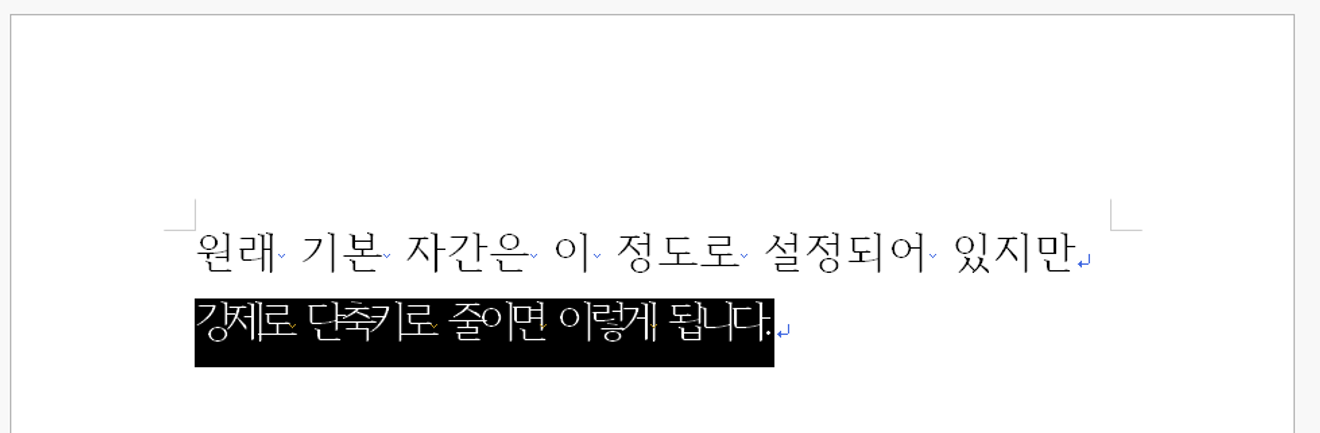
ลด / เพิ่มระยะห่างระหว่างตัวอักษร
การแบ่งหน้า
เมื่อเราเขียนเอกสารจนครบหนึ่งหน้าและต้องการเริ่มหน้าใหม่ หลายคนมักจะกด Enter หลายๆ ครั้งเพื่อเว้นระยะห่าง
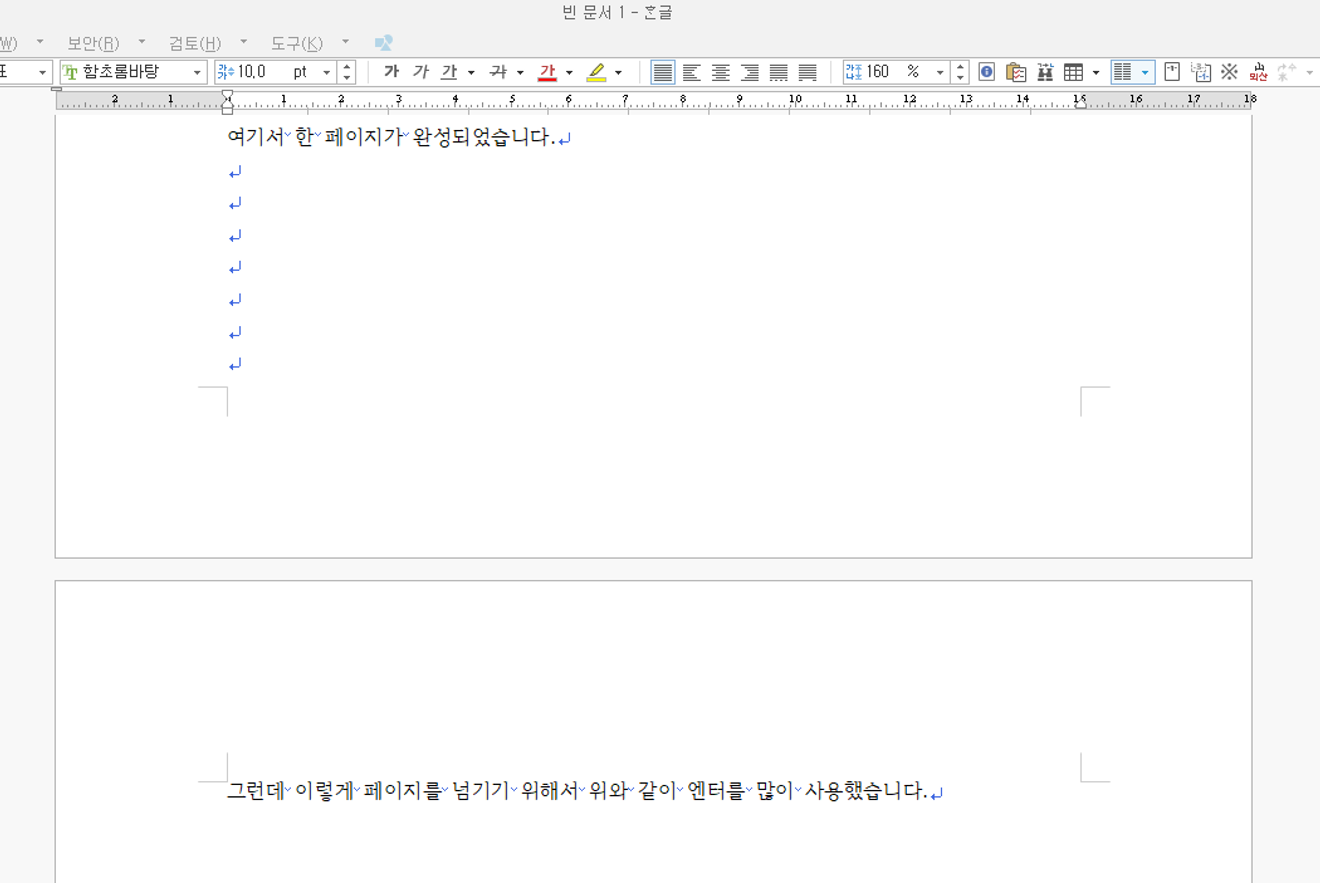
การใช้ปุ่ม Enter เพื่อเปลี่ยนหน้า
การกด Enter เช่นนี้จะไม่ทำให้เกิดปัญหาอะไรเมื่อพิมพ์เอกสาร
แต่ในกรณีที่เอกสารต้องแก้ไขเพิ่มเติมอยู่เสมอ หากมีการเพิ่มหรือลบเนื้อหาในหน้าก่อนหน้า หน้าที่เว้นระยะห่างไว้ด้วยการกด Enter ก็จะต้องแก้ไขใหม่ทุกครั้ง หากเอกสารมีความยาวมาก การแก้ไขเพียงเพราะการกด Enter อาจทำให้เสียเวลาไปมาก
การแก้ปัญหาทำได้ง่ายๆ เพียงแค่คลิกที่ตัวอักษรตัวสุดท้ายของหน้าแล้วกดปุ่มลัด Ctrl + E เพื่อแบ่งหน้าเอกสาร
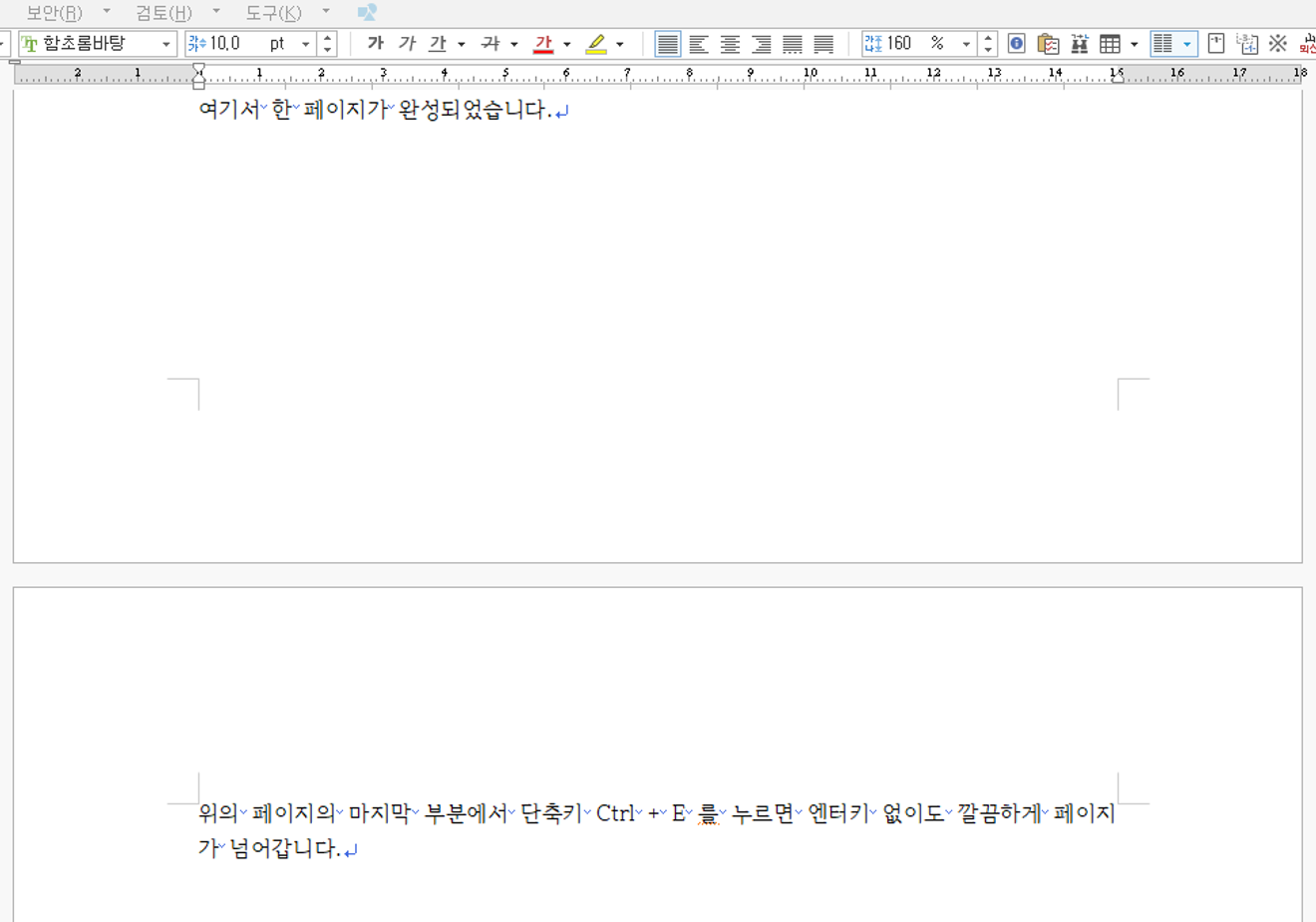
แยกหน้าโดยใช้ปุ่มลัด Ctrl + E
หน้าเอกสารถูกแบ่งออกเป็นสองหน้าอย่างเรียบร้อยโดยไม่ต้องกด Enter หากมีการเพิ่มหรือลบเนื้อหาในหน้าก่อนหน้า หน้าถัดไปก็จะไม่เลื่อนตำแหน่ง และหากต้องการเพิ่มหน้าใหม่ ให้คลิกที่ตัวอักษรตัวแรกของหน้าด้านล่างแล้วกดปุ่มลูกศรขึ้น
การเยื้องย่อหน้า
บางครั้งเราอาจต้องการเยื้องย่อหน้าแรกของแต่ละย่อหน้า การเยื้องย่อหน้าหรือการเว้นวรรคช่วยให้เอกสารดูน่าสนใจยิ่งขึ้น หรือช่วยให้ผู้อ่านอ่านเอกสารได้ง่ายขึ้น แน่นอนว่าเราสามารถใช้ปุ่ม Spacebar เพื่อเว้นวรรคได้ แต่หากเป็นเอกสารที่มีหลายย่อหน้า การทำเช่นนั้นก็อาจเป็นเรื่องที่ยุ่งยาก
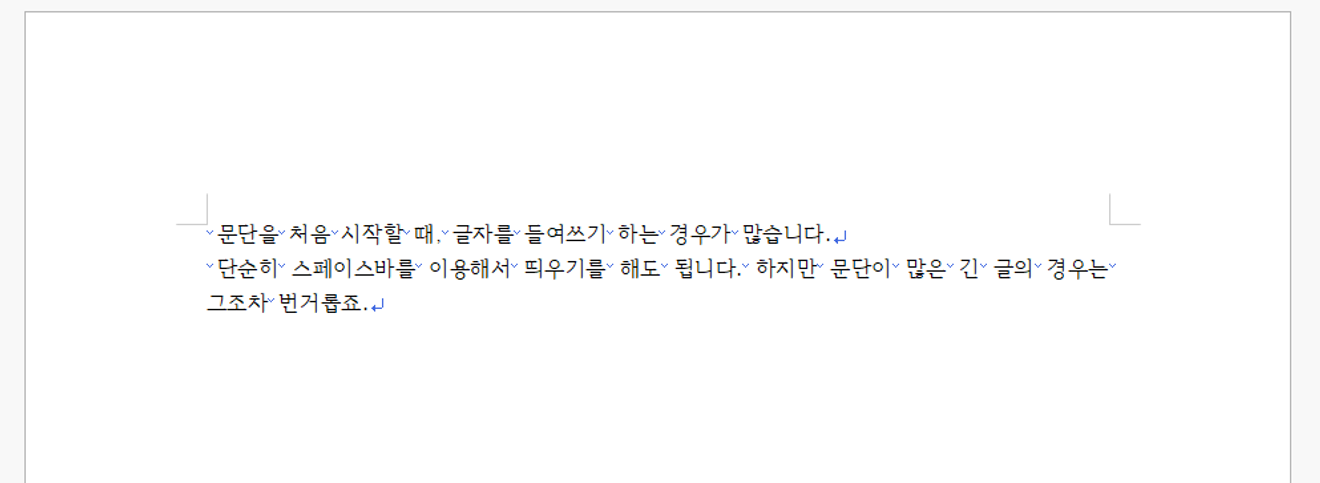
การตั้งค่าการเยื้องย่อหน้า
คลิกที่เมนู 'รูปแบบ' > 'ลักษณะย่อหน้า' บนแถบเมนูส่วนบนสุดของโปรแกรม Hangul เพื่อตั้งค่าเพิ่มเติม

การตั้งค่ารูปแบบย่อหน้า
ที่นี่คุณจะเห็นตัวเลือก 'บรรทัดแรก' ซึ่งโดยปกติแล้วจะถูกเลือกไว้ที่ ปกติอยู่
ให้คุณเปลี่ยนไปเลือกตัวเลือกที่สองคือ เยื้องซ้าย จากนั้นใส่ค่าประมาณ 3 แล้วคลิกปุ่ม 'ตั้งค่า' เพื่อปิดหน้าต่าง จากนั้นย่อหน้าแต่ละย่อหน้าก็จะถูกเยื้องซ้ายโดยอัตโนมัติ (หากต้องการเยื้องขวา ให้เลือก 'เยื้องขวา' แล้วใส่ค่า)
หากคุณไม่ต้องการเยื้องย่อหน้าโดยอัตโนมัติ ให้กด Ctrl + Z เพื่อยกเลิกการกระทำ หรือเลือกข้อความทั้งหมดโดยกด Ctrl + A แล้วคลิกที่เมนู 'รูปแบบ' > 'ลักษณะย่อหน้า' อีกครั้ง จากนั้นเลือก 'บรรทัดแรก' เป็น 'ปกติ'
หวังว่าบทความนี้จะเป็นประโยชน์ต่อการแก้ไขเอกสาร HWP ขอบคุณครับ

ความคิดเห็น0